ug10安装教程图文步骤 UG自动编程软件
发布于 2021-08-20 19:04:31 浏览 242 次

问题解析:
【】
1、 1.下载UGNX10CN.zip,UG中文安装程序,右键进行解压完成后同文件夹内名为UGNX10CN打开,如图有这些文件 2、 2.打开第五个文件里面的NX10.0_java-x64位程序双击进行安装,安装位置可默认直到安装完成就行了。 3、 3.接下一步打开PLMLicenseServen文件夹里面的splm6以记事本方式打开,更改记事本中的第一行ID前面计算机名然后保存关闭即可。 4、 4.把这个文件复制到d盘,也就是我们的安装目录跟目录下 5、 5.下一步打开文件夹里的Launch安装许可证 6、 6.此界面点击第二个按钮,如下图根据提示一直点下一步即可,当箭头指示choose license时候这一步选刚才复制到d盘下的splm6文件点open打开按钮得以进行下一步直到安装完成即可。 7、 7.在d盘新建一个文件夹命名为UG10, 8、 8.再接下来安装UG10的主程序,点第三个按钮 根据提示下一步即可。 9、 9.到这一步可更改安装到目录,就是到我们刚才新建的D盘ug10这个文件夹 10、 10.改好后弹出语言选择简体中文,核对许可证服务器是否正确,格式为28000@pc计算机名点下一步安装直至完成,这个过程可能需要等待10几分钟 11、 11.嗯,完成以后点就完成,然后EXIT退出了 12、 12.整个过程就安装好了,但是桌面上是没有任何图标了。 13、 13.先打开之前解压好的文件夹里的ugslmd复制,再开始程序里找到许可证管理文件右键,打开文件位置, 14、 14.再次进行替换 15、 15.再以同样的方法打开UG安装目录D盘-UG10文件夹,把下图中路径里NX 10.0 里的文件复制到该目录下,提示确认文件替换,点是,全部替换。 16、 16.打开开始程序里面的Lmtools右键管理员身份运行, 17、 17.如下图显示,执行1 2 3 步骤进行操作,提示为Server Start Successful即可完成,代表所有操作已结束了。 18、 18.开始程序里——找到Siemens NX 10.0下拉第三个NX10.0图标右键发送到桌面快捷方式,双击启动就可以打开了。 19、 19.虽然到了这里也有些朋友启动过程是会出现了-15,或-97,又或是英文等各种提示错误 20、 20.启动后发现这是一个英文版,需要更改下变量环境设置,lang=chs,ugll_lang=simpl_chinese确定即可 21、 21.启动成功搞定了。相关推荐
-
-
个体工商税务登记证,营业执照注销步骤
发布于2022-06-20 18:18:25 659个赞 -

-
-
-
系统已禁止安装怎么办
发布于2022-06-15 22:45:34 1109个赞 -

-
-
-
手机拍照背景图用什么软件p
发布于2022-06-15 20:13:31 932个赞 -

-
-
-
查询手机号绑定的软件
发布于2022-06-15 17:31:26 616个赞 -
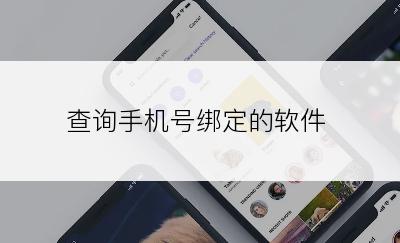
-
-
-
抖音长腿特效拍摄教程
发布于2022-06-15 16:23:54 445个赞 -

-
-
-
安装软件在c盘还是d盘
发布于2022-06-15 15:22:04 448个赞 -

-
-
-
小米手环4充电步骤
发布于2022-06-15 03:04:28 477个赞 -

-
-
-
什么软件可以打开微云文件
发布于2022-06-15 03:00:00 536个赞 -

-
-
-
电话卡会自动注销吗
发布于2022-06-14 23:11:06 395个赞 -

-
-
-
美团众包自动接单怎么开
发布于2022-06-14 21:01:35 710个赞 -

-
猜你可能喜欢
-
-
鸡蛋汤面的制作方法
发布于2024-11-05 11:30:55 767个赞 -

-
-
-
翡翠白玉生煎包的制作方法
发布于2024-11-05 11:30:12 742个赞 -

-
-
-
鱼香肉丝的制作方法
发布于2024-11-05 11:29:15 701个赞 -

-
-
-
鲜掉眉毛的丸子煮干丝的制作方法
发布于2024-11-05 11:28:16 725个赞 -

-
-
-
徽酸菜鱼的制作方法
发布于2024-11-05 11:27:28 755个赞 -

-
-
-
斛参雪梨猪展汤的制作方法
发布于2024-11-05 11:26:11 712个赞 -

-
-
-
滋补鱼头豆腐汤的制作方法
发布于2024-11-05 11:25:11 718个赞 -

-
-
-
鱼头豆腐汤(九阳轻奢炒锅)的制作方法
发布于2024-11-05 11:23:55 613个赞 -

-
-
-
立功东北旧事更新时间
发布于2024-11-04 18:40:35 767个赞 -

-
-
-
《金银》在暗示什么
发布于2024-11-04 18:39:32 800个赞 -

-
